Showing posts with label aplicaciones. Show all posts
Showing posts with label aplicaciones. Show all posts
Friday, 30 December 2016
Guía para obligar a que las aplicaciones permanezcan en la memoria usando Xposed
Guía para obligar a que las aplicaciones permanezcan en la memoria usando Xposed
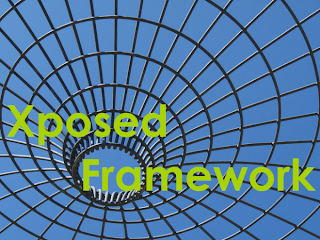
Hace algunos meses, rovo89 (XDA Recognized Developer) publicó el MOD Xposed, que permite realizar modificaciones a cualquier aplicación o elemento del Sistema Operativo sin necesidad de instalar Custom ROMS, sólamente se requiere instalar y activar los módulos que necesitemos.
Este es el caso del módulo Xposed App Settings, el cual nos permite modificar ciertas configuraciones de cada Aplicación, como por ejemplo el DPI, la orientación y su Residencia en la memoria. En esta Guía trataremos esto último. Como obligar al SO a dejar en la memoria ciertas Aplicaciones que nos interesen.
Antes que vayan a realizar cualquier locura, como tratar de poner 20 aplicaciones en la memoria, les adelanto que eso no les servirá de nada, no intenten abusar de esto, porque si el Sistema Operativo necesita memoria, la tomará de donde haya, y si requiere matar algún proceso para poder funcionar, también lo hará, así ustedes hayan marcado la opción de Resident.
Esta Guía está orientada a usuarios experimentados, que conocen lo que están haciendo. Cada quien procede a su propio riesgo. Si algo sale mal, si ocurre un terremoto, si se despierta un antiguo Balrog o si ocurre el apocalipsis, no es mi culpa.
Nota: Solo para equipos con ICS o superior.
Pasos:
1) Realice un Nandroid Backup. Si algo sale mal, restaurar su backup será la forma mas fácil de resolverlo.
2) Descargue e instale Xposed Installer
3) Ejecute Xposed Installer y haga click en "Install/Update", le solicitará privilegios Root (Acéptelos)
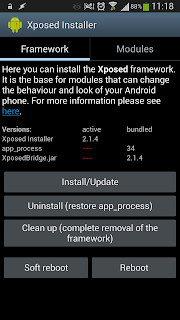
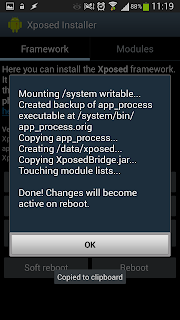
4) Reinicie el equipo
5) Instale el archivo XposedAppSettings02_1359680060_4464.apk
6) Abra nuevamente Xposed Installer y active Xposed App Settings en la pestaña "Modules"
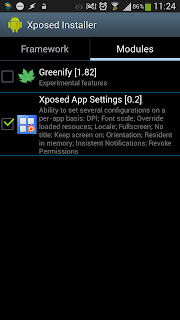
7) Abra la App Settings y busque aquellas Apps que desee configurar. Por favor sea consciente, agregue solo algunas ( diría que menos de 5).
Haga Click en la App que desea modificar, deslice el slider para activar y luego en las opciones, active la opción "Resident" y Salve
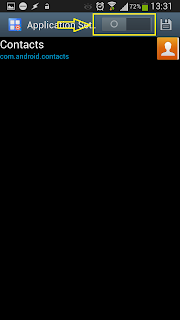
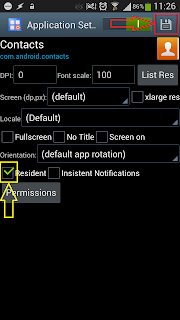
Pienso que esta puede ser una excelente opción para evitar el Lag en la carga de Contactos y en el Dialer en los equipos Galaxy en general. Yo solía usar Jkay Deluxe, pero en vista que el desarrollador abandonó ese MOD, me puse a buscar y me conseguí con esto.
Para eliminar completamente el lag de los contactos de Samsung, se requiere dejar en memoria 2 apps:
com.android.contacts
com.android.providers.contacts
Si usted siempre sale de la aplicación de Contactos usando el boton HOME y nunca el de Back, observará que cada vez que la necesite, cargará instantáneamente. Bye bye lag.
Para eliminar completamente el lag de los contactos de Samsung, se requiere dejar en memoria 2 apps:
com.android.contacts
com.android.providers.contacts
Si usted siempre sale de la aplicación de Contactos usando el boton HOME y nunca el de Back, observará que cada vez que la necesite, cargará instantáneamente. Bye bye lag.
Fuentes:
XDA: [HOW TO] Definitely lock every apps in memory
XDA [FRAMEWORK ONLY!] Xposed - ROM modding without modifying APKs
Available link for download
Saturday, 12 November 2016
Guía para mover aplicaciones al SD usando Link2SD ROOT
Guía para mover aplicaciones al SD usando Link2SD ROOT

En vista que hay muchos equipos Android con una limitada memoria interna. A partir de Android 2.2 se incluyó una opción nativa para mover aplicaciones a la SD Card. El problema es que no todas las aplicaciones son compatibles con esta opción, por lo que equipos con escasa memoria, se ven fuertemente limitados en la posibilidad de instalar nuevas aplicaciones, e inclusive, tienen tan poco espacio,que no pueden ni siquiera actualizar las Apps del propio sistema operativo.
Esta Guía fue hecha usando un Motorola XT316 como ejemplo, porque tiene apenas unos miserables 164 Mb de memoria interna y creánme que se agotarán el mismo día que lo compren, prácticamente actualizando las apps que trae el propio teléfono e instalando Whatsapp y alguna otra app.
Sin embargo, es importante destacar que esta Guía puede ser usada en muchos otros equipos .Sería cuestión que la prueben . Solo les podría adelantar que no funciona en los Samsung Galaxy S3, Note1 ni Note2 de acuerdo a su desarrollador) http://www.link2sd.info/faq
Para mover las aplicaciones, básicamente se requieren 2 pasos:
1. Crear una partición en la tarjeta Micro SD ( usando el MiniTool Partition Wizard Home Edition).
2. Instalar Link2SD y mover las Apps (Requiere Root y Android igual o superior a 1.6)
A continuación explicaré de forma detallada los pasos:
Paso 1 : Crear una partición en la tarjeta Micro SD
1. IMPORTANTE: hagan un backup de todo el contenido de la Micro SD. Alguna cosa podía salir mal y es pereferible que tengan un backup por si acaso.
2. Instalan el MiniTool Partition Wizard Home Edition y lo ejecutan, introducen la tarjeta Micro SD en el PC ( usando el adaptador correspondiente). Observen que usé una Micro SD de 2 Gb y el sistema la muestra como Disk 2)

3. Hagan click en la el disco que corresponda a su Micro SD y luego Click derecho, les mostrará la opción de Move/Resize. Con ella vamos a cambiar el tamaño de la partición actual para hacerle espacio a la nueva partición. Teóricamente no se borran los datos de la tarjeta. En mi caso no se borraron.

4. En mi caso, dejé la partición original en 505 Mb, ya que no pienso grabar demasiados datos allí. Sin embargo es decisión de cada uno. Lo más importante es que la partición sea mas grande que el espacio actualmente usado en la micro SD.

5. Al presionar OK, podrán observar que les quedarán 2 particiones. La original que ahora mide 502 Mb y la nueva que mide 1.3 Gb.

6. El sistema le indicará que la nueva partición no podrá ser usada en Windows. Presione Yes.

7. Seleccionan las opciones de la segunda partición. IMPORTANTE: debe ser Primary. En File System pueden escoger entre ext2, ext3 or FAT32. Yo escogí Ext2, sin embargo el FAT32 es el mas compatible con la mayoría de los equipos.

8. Seleccionan Ok y luego Apply y seleccionan Yes :




9. Ya hicieron la partición. Ahora insertan la tarjeta en el equipo y continúen con el Paso 2 de Instalar y Mover Apps con Link2SD
Paso 2 :Instalar Link2SD y mover las Apps.
1. Instalan Link2SD
2. Seleccionan el tipo de sistema de archivo de la segunda partición (en mi caso ext2) y hacen click en Aceptar:

3. Le dan Aceptar y reinician el teléfono. Ya tienen instalado y configurado Link2SD.

4. Al reiniciar, entran en Link2SD y seleccionan alguna aplicación, como ejemplo Tune In Radio, pero puede ser cualquiera. Seleccionan Mover a la tarjeta SD :




5. Pueden ir moviendo la mayor parte de las aplicaciones de usuario a la SD
- Es importante destacar que pueden regresar las apps a la memoria interna si lo desean.
- Si ustedes desinstalan alguna de las aplicaciones movidas, Link2SD removerá automáticamente los archivos de la Micro SD
- Si ustedes actualizan alguna aplicación desde Google Play, primero se copiará en la memoria interna y luego Link2SD la moverá automágicamente a la SD
- Link2SD funciona desde Android 1.6 en adelante
- Link2SD también permite convertir aplicaciones del Sistema, en aplicaciones de Usuario y luego moverlas a la micro SD (tengan cuidado con esto).
Fuente: XDA
Available link for download
Friday, 2 September 2016
Google expulsa de Google Play las Aplicaciones que Bloquean Publicidad
Google expulsa de Google Play las Aplicaciones que Bloquean Publicidad

Como sabemos muchos desarrolladores han trabajado para que la navegación web y el uso de aplicaciones Android sea de modo "Limpio y Libre" de publicidad, pero parece que esto a Google no a gustado mucho y a decidido expulsar estas aplicaciones de Google Play. Por ahora 4 aplicaciones han sido afectadas AdBlock Plus, AdBlocker, AdAway y AdFree.
Google comenzó a enviar notificaciones de eliminación hace unas horas, y el desarrollador Rummler Jared fue uno de los primeros en compartir su carta públicamente en donde Google argumenta "Estos desarroladores están violando parte del Acuerdo de desarrolladores de la compañia de distribución. He aquí el fragmento del acuerdo:
"Acciones prohibidas: acepta no participar en ninguna actividad con Market, incluido el desarrollo y la distribución de Productos, que pueda suponer una interferencia, alteración, daño o acceso no autorizado a dispositivos, servidores, redes u otro tipo de propiedades o servicios de terceros, incluidos, entre otros, los usuarios de Android, de Google o de cualquier operador de red móvil. No puede utilizar la información de cliente obtenida a través de Market para vender ni distribuir Productos fuera de Market."
Según este acuerdo los desarrolladores se preguntan ¿Bloquear anuncios puede interpretarse como una actividad que “interfiere” o “daña”? Evidentemente para Google si, por supuestos los desarrolladores han respondido a el comunicado de Google de esta manera: " Eliminando unilateralmente estas aplicaciones, Google está rompiendo todo lo que hace que Internet sea democrático. La gente debería estar preocupada por esta decisión."
En Titulares Android nos preguntamos: Que les parece esta decisión de Google? a quien perjudica y a quien beneficia ?
Evidentemente estas aplicaciones desaparecerán de Google Play pero no del ecosistema Android, Seguro estarán disponibles fueras del Market de Google.
Fuente: TechCrunch
Fuente: TechCrunch
Available link for download
Labels:
aplicaciones,
bloquean,
de,
expulsa,
google,
las,
play,
publicidad,
que
Subscribe to:
Posts (Atom)